Kad video komputer anda tidak serasi dengan Roblox. Ini adalah ralat biasa yang boleh diperbaiki dengan mengemas kini pemacu kad video anda. Jika anda tidak pasti cara mengemas kini pemacu anda, jangan risau. Kami telah membantu anda. Ikuti sahaja langkah mudah ini: 1. Mula-mula, anda perlu mengenal pasti jenis kad video yang anda miliki. Ini biasanya boleh dilakukan dengan melihat spesifikasi komputer anda atau membuka sarung dan melihat kad itu sendiri. 2. Sebaik sahaja anda mengetahui jenis kad video yang anda miliki, anda perlu melawati tapak web syarikat yang mengeluarkannya. Sebagai contoh, jika anda mempunyai kad video ATI, anda akan pergi ke tapak web ATI. 3. Di tapak web pengilang, anda sepatutnya dapat mencari pemacu terkini untuk kad video anda. Muat turun dan pasang sahaja. 4. Mulakan semula komputer anda dan cuba jalankan Roblox sekali lagi. Ia kini sepatutnya berfungsi! Jika anda masih menghadapi masalah, anda boleh cuba menghubungi pasukan sokongan Roblox. Mereka mungkin boleh membantu anda menyelesaikan masalah tersebut.
Roblox ialah platform permainan yang sangat popular dan ketagihan yang memberi anda akses kepada berbilang permainan. Jadi, jika anda cuba memulakan roblox untuk bermain permainan, tetapi dapatkan Kad grafik komputer anda tidak serasi dengan keperluan sistem minimum Roblox. ralat, terdapat beberapa penyelesaian. Ralat ini kebanyakannya berlaku apabila anda menggunakan pemacu grafik yang sudah lapuk atau PC anda tidak mempunyai perisian (seperti DirectX 10 atau DirectX 11) yang diperlukan untuk menjalankan Roblox. Tanpa mengira punca masalah, kami telah menyusun senarai penyelesaian yang boleh anda gunakan untuk membetulkan ralat pada komputer Windows 11/10.
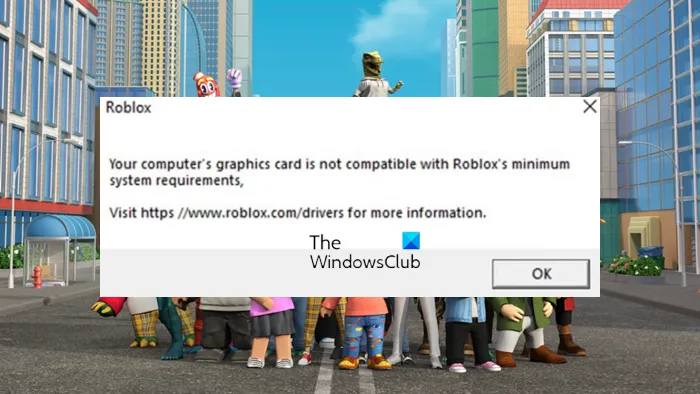
Apakah kad grafik yang disokong oleh Roblox?
Pada asasnya, Roblox tidak mentakrifkan kad grafik yang diperlukan untuk platform berfungsi. Walau bagaimanapun, komputer anda mesti mempunyai sokongan ciri DirectX 11/10 atau lebih tinggi untuk dapat menjalankan Roblox. Selain itu, Roblox mengesyorkan menggunakan komputer yang kurang lama untuk mendapatkan prestasi terbaik.
Apl Roblox memerlukan sokongan tahap ciri DirectX 10 atau lebih tinggi. 'Untuk prestasi terbaik, kami mengesyorkan sama ada komputer di bawah umur 5 tahun dengan kad grafik khusus, atau komputer riba di bawah umur 3 tahun dengan kad grafik bersepadu,' kata Roblox.
arahan arahan cari fail
Perkara lain yang anda mungkin ingin perhatikan sebagai punca isu ini termasuk:
- Tetapan kad video yang salah.
- Pemacu grafik lapuk
Betulkan Kad Video Komputer Anda Tidak Serasi dengan Ralat Roblox
kalau nampak Kad grafik komputer anda tidak serasi dengan keperluan sistem minimum Roblox. ralat pada Windows PC, berikut ialah beberapa petua untuk membantu anda:
- Kemas kini pemacu grafik
- Daftar masuk mod keserasian
- Pasang versi terkini DirectX
- Kualiti warna paparan yang lemah
- Tetapkan semula Grafik Roblox
- Pasang semula Roblox.
1] Kemas kini pemacu grafik
Seperti yang dinyatakan sebelum ini, jika anda menggunakan pemacu grafik lapuk pada komputer anda, anda mungkin mengalami masalah keserasian dengan Roblox. Untuk menyingkirkan masalah ini, anda mesti mengemas kini pemacu grafik kepada versi terkini dengan mana-mana kaedah ini.
- Muat turun terus dari tapak rasmi
- Gunakan Kemas Kini Windows
- Gunakan perisian untuk mengemas kini pemacu
- Gunakan Pengurus Peranti
Sesetengah daripada anda mungkin mahu menggunakan perisian atau alatan kemas kini pemacu percuma seperti Pengesanan Pemacu Auto AMD, Utiliti Kemas Kini Pemacu Intel atau Utiliti Kemas Kini Dell untuk mengemas kini pemacu peranti anda. Pengemas kini NV akan mengemas kini pemacu kad grafik NVIDIA.
Jika penyelesaian ini tidak menyelesaikan isu, teruskan ke penyelesaian seterusnya.
Baca : Bagaimanakah saya boleh mengetahui kad video yang anda ada?
2] Semak dalam mod keserasian
Satu lagi cara untuk menyelesaikan isu keserasian pada komputer Windows ialah menjalankan program dalam mod keserasian. Ciri ini menjadikan OS komputer anda berjalan seperti versi yang lebih lama dan lihat sama ada itu membantu menyelesaikan isu keserasian Roblox.
Begini cara melakukannya:
- Klik kanan ikon Roblox pada PC anda.
- pilih Ciri-ciri dalam menu lungsur turun.
- Dalam tetingkap sifat, tukar ke Keserasian tab
- Kemudian semak Jalankan program ini dalam mod keserasian untuk kotak.
- Pilih versi Windows yang anda mahu gunakan untuk program dan klik Mohon .
3] Pasang versi terkini DirectX
Anda juga harus menyemak versi DirectX yang disokong kad grafik anda. Jika versi di bawah '10














